在Ubuntu18.04下面安装Visual Studio Code(下称vscode),一般可以使用两种方法:
直接安装
我们在Ubuntu软件中心,直接搜索Visual Studio Code,如下图:
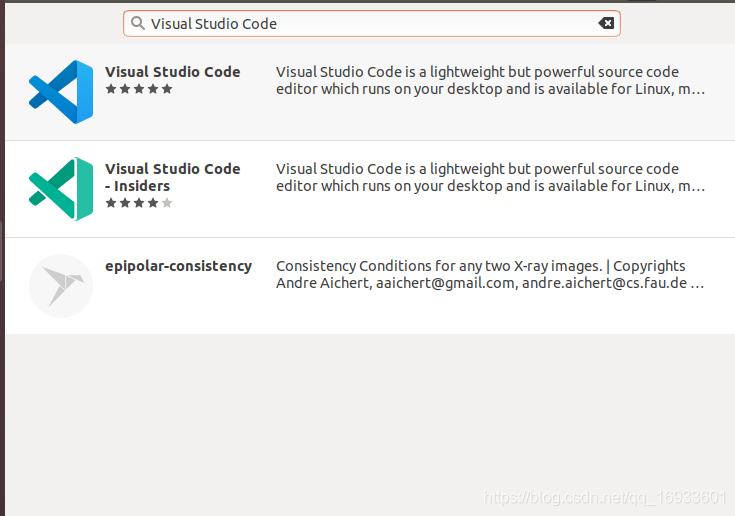
点击安装即可,非常的简单。
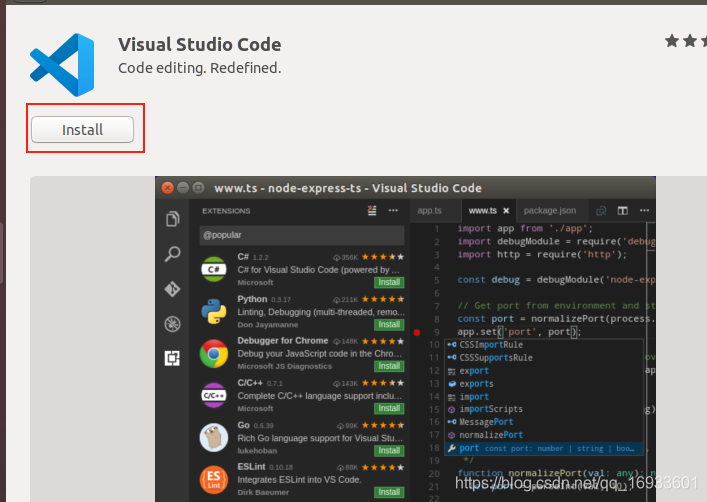
这种有点不好的就是,安装的不是最新版本。
下载后再安装
我们去官网:https://code.visualstudio.com/
下载最新的Linux版本,如下图:
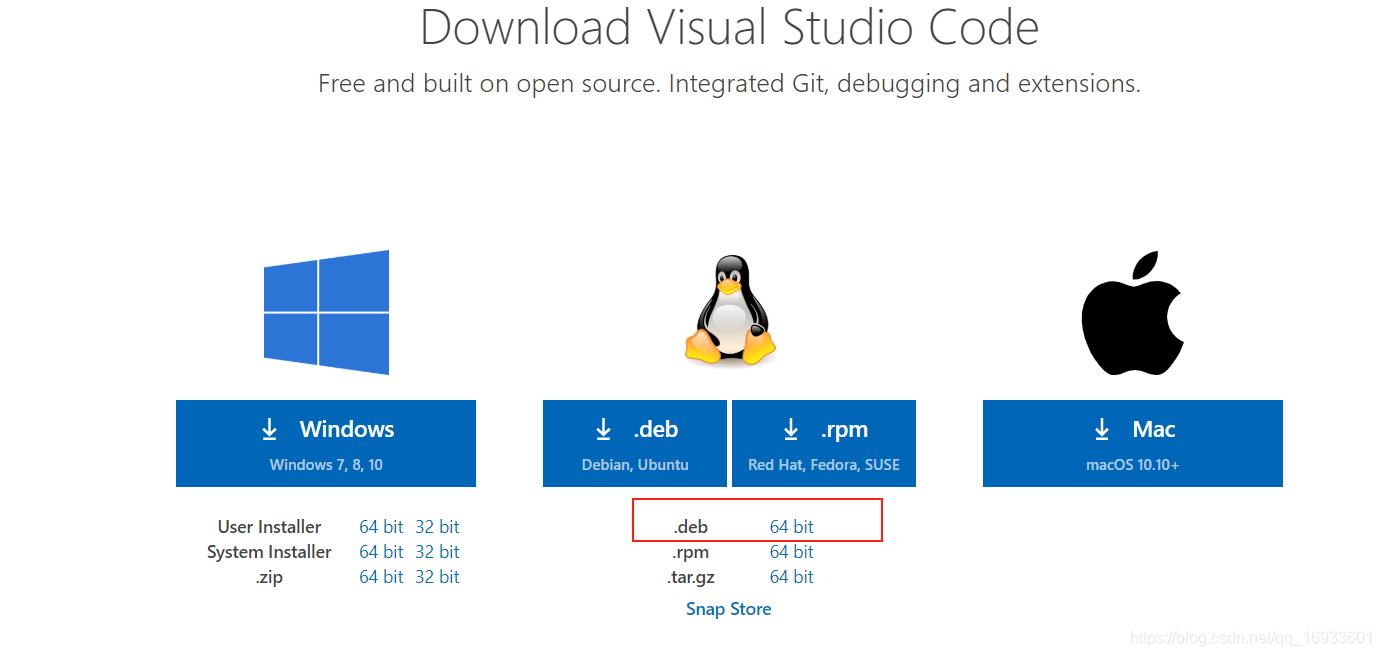
在已经下载的code_1.33.1-1554971066_amd64.deb目录下,输入如下命令:
sudo dpkg -i code_1.33.1-1554971066_amd64.deb
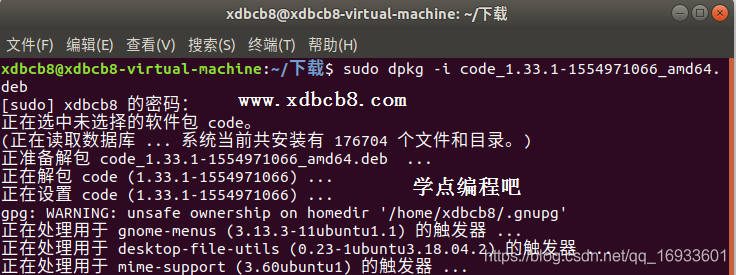
安装完毕后,输入如下命令,即可启动vscode。
code
如下图:
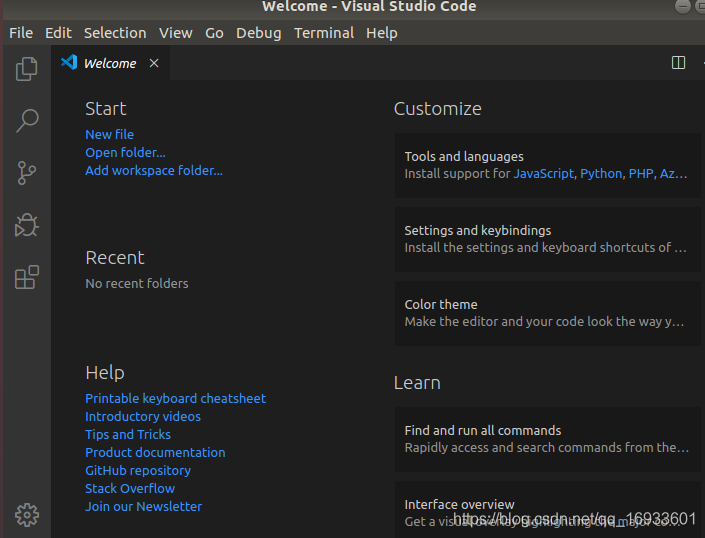
当然如果你也可以在软件中心已经安装的软件中找到它
并把它加入到收藏,以后就可以直接在侧边栏使用了,非常的方便,如下图:
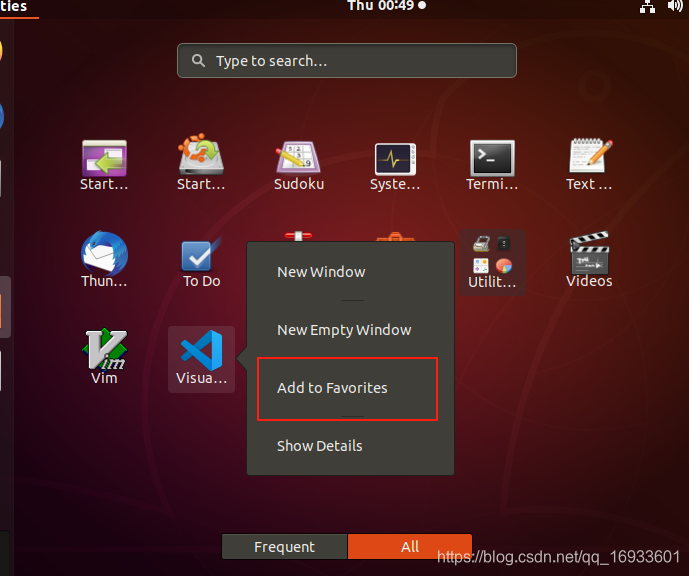
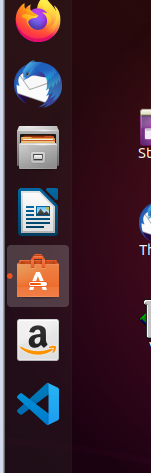
如果安装上出现包关联错误,尝试输入以下命令修复:
apt --fix-broken install
